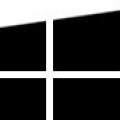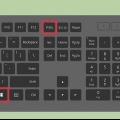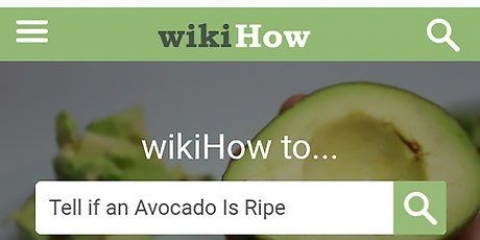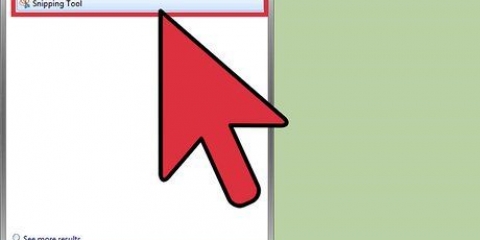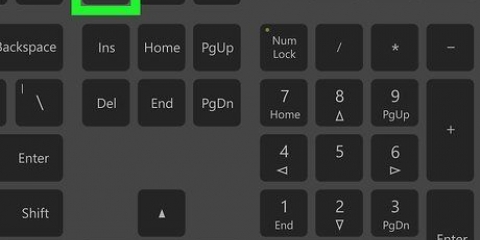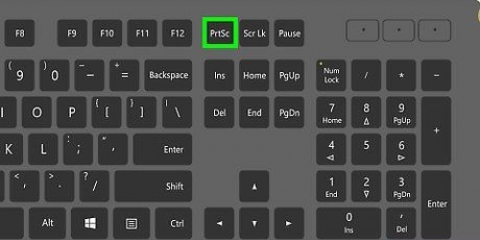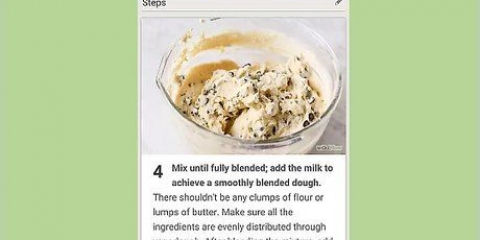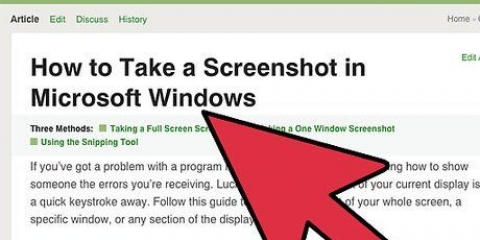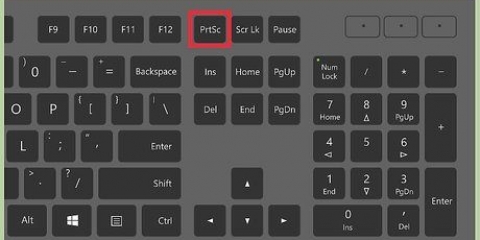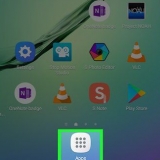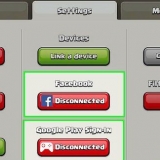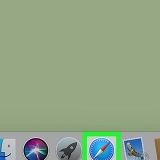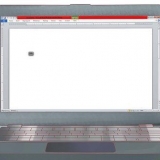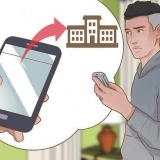Fare uno screenshot su un galaxy note 2
Contenuto
Il Galaxy Note II di Samsung è un popolare telefono e tablet che ti consente di controllare le app e creare e-mail e altri documenti con una penna. Su un Galaxy Note II è abbastanza facile fare uno screenshot e condividere l`immagine via e-mail o testo.
Passi
Metodo 1 di 3: acquisire uno screenshot m.B.v. pulsanti

1. Accendi il tuo Galaxy Note II. Vai allo schermo di cui vuoi creare un`immagine.

2. Premi il pulsante di accensione.

3. Premi contemporaneamente il pulsante Home.

4. Tieni premuti i pulsanti per alcuni secondi, finché non senti il suono dell`otturatore di una fotocamera. Puoi anche dire illuminando i bordi dello schermo che è in corso la creazione di un`immagine.

5. Per trovare lo screenshot, vai all`app Galleria.
Metodo 2 di 3: acquisire uno screenshot con la S Pen

1. Accendi il tuo Galaxy Note II. Rimuovere la S Pen dalla parte inferiore del dispositivo.

2. Vai allo schermo di cui vuoi creare un`immagine.

3. Premere il pulsante sul lato della penna con il pollice o l`indice.

4. Premi la penna sullo schermo.

5. Attendi un secondo finché non senti il suono dell`otturatore della fotocamera e vedi i bordi dello schermo lampeggiare. Qui puoi vedere e sentire che è stato catturato uno screenshot.

6. Per trovare lo screenshot, vai all`app Galleria.
Metodo 3 di 3: fare uno screenshot con la mano

1. Accendi il tuo Galaxy Note II.

2. Fare clic sul pulsante del menu.

3. Tocca Impostazioni.

4. Tocca "Movimento". Quindi tocca "movimenti delle mani".

5. Selezionare "Scorri per lo screenshot" e seleziona la casella accanto. Chiudi il menu.

6. Vai allo schermo di cui vuoi creare un`immagine.

7. Metti la mano orizzontalmente sul bordo dello schermo e passaci sopra. In caso di successo, sentirai il suono dell`otturatore della fotocamera.

8. L`immagine è ora salvata nell`app Galleria.
Consigli
Il Galaxy Note II funziona con il sistema operativo Jelly Bean. Ora Android versione 4.3 è apparso. I modi per acquisire uno screenshot potrebbero essere leggermente cambiati.
Articoli sull'argomento "Fare uno screenshot su un galaxy note 2"
Condividi sui social network:
Simile
Popolare